글타래: Leopard에서 새로 생긴 내려받은 파일의 검역 기능을 중지시키기
Leopard에서는 웹에서 내려받은 모든 파일들에 검역 꼬리표를 달아놓아서, 나중에 이렇게 내려받은 어플리케이션이나 스크립트를 처음 실행할 경우 아래와 같은 경고 박스를 보여주게 됩니다.
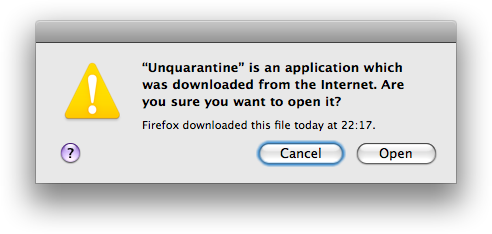
여기에는 압축된 파일들을 압축 해제 후에 실행시켜도 마찬가지로 검역 꼬리표를 그대로 물려받아서 위와 같은 경고 박스를 보여주게 되는데, 바이러스나 여러 행태의 의심되는 파일로부터 사용자의 자료를 보호해 주기 위한 이런 확인 차원의 기능도 좋지만, 언제나 믿을 만한 곳에서 파일을 내려받는 신중한 사용자라면 매번 확인 단추를 눌러야 하는 불편함은 성가실 수도 있습니다.
그래서 이런 확인 과정을 건너뛰게 해주는 Unquarantine.scpt를 소개합니다. 이 AppleScript 파일을 받아서 ~/Library/Scripts/Folder Action Scripts에 넣어주고, 웹으로부터 파일을 내려받는 곳으로 지정되어 있는 내려받기 폴더를 마우스 오른쪽 클릭합니다. "More(더 보기) > Configure Folder Actions...(폴더 적용 스크립트 구성...)" 메뉴를 클릭하면 나타나는 "Enable Folder Actions(폴더 적용 스크립트 활성화)" 채크 박스를 누르고, 다음과 같이 아까 내려받은 "Unquarantine" 스크립트를 선택해 줍니다.
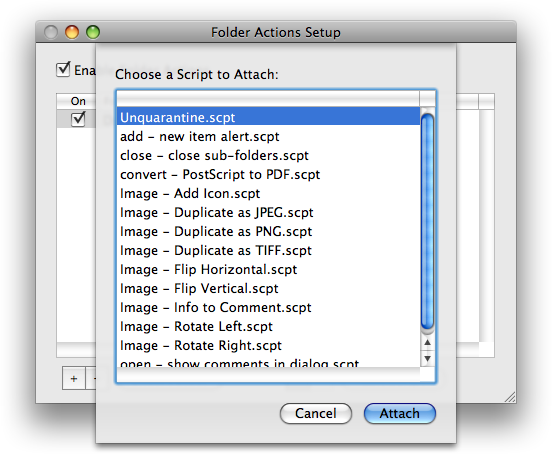
이렇게 하면, 매번 내려받은 파일들의 검역 꼬리표를 제거해 주면서, 전과 같은 경고 박스를 보여주지 않게 됩니다.
Unquarantine.scpt는 기본적으로 아래와 같은 명령을 실행하게 되는데,
xattr -d com.apple.quarantine "downloaded_file.zip"xattr 명령에 대한 정보는 터미널에서 xattr -h를 입력해서 확인하실 수 있습니다. -d 옵션과 함께 실행하면 실질적으로 Leopard에 와서 본격적으로 사용되는 특정 파일에 지정된 확장 속성(extended attributes)를 없애주게 됩니다.
따온 글 - Lift the Leopard download quarantine